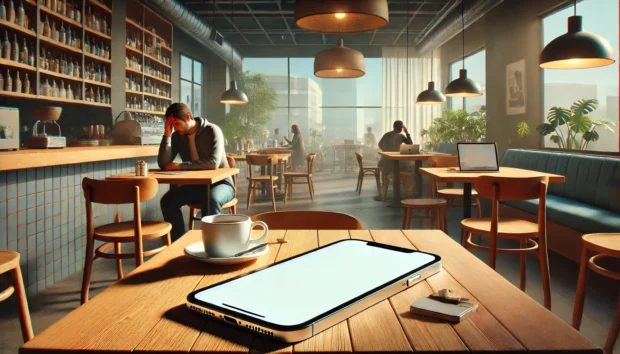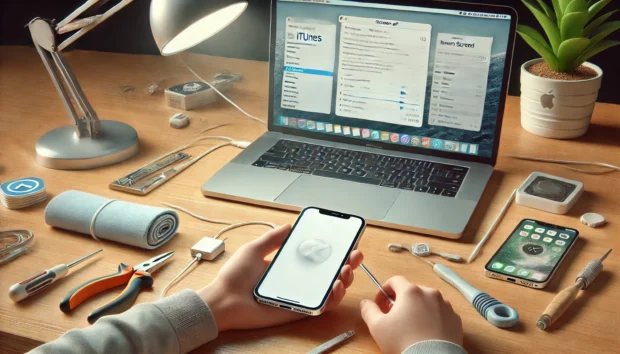Para pengguna iPhone generasi 13 Pro seringkali menghadapi masalah layar yang bernuansa kuning atau terasa hangat dari kondisi umumnya. Kondisi ini populer dengan istilah “masalah layar kuning.” Kondisi ini kadang mengganggu sebagian pengguna, terutama jika mereka terbiasa dengan layar berwarna netral atau dingin. Tulisan ini akan mengupas penyebab umum layar kekuningan, solusi penyelesaian, dan cara untuk mengoptimalkan tampilan layar.
Nuansa layar kuning adalah istilah untuk layar iPhone yang berwarna kekuningan, memberikan nuansa hangat pada warna yang ditampilkan. Bagi sebagian pengguna, ini dirasakan kurang menyenangkan, khususnya jika pengguna terbiasa dengan layar dingin atau biru. Problem ini mungkin muncul karena setting standar dari Apple, setting di iOS, atau juga bisa dipengaruhi oleh kualitas panel layar.
Alasan layar terlihat kuning di iPhone 13 Pro bisa disebabkan oleh setting True Tone, fungsi Night Shift, atau kalibrasi layar bawaan.
Fitur bawaan True Tone mengubah tampilan warna layar sesuai kondisi pencahayaan, sehingga layar cenderung tampak hangat atau kuning. Fitur mode malam Night Shift, di sisi lain, secara aktif mengubah suhu warna menjadi lebih hangat di malam hari.
Bagi Anda yang merasa layar terlalu kuning, mereka dapat mematikan fitur ini. Berikut panduan untuk mematikan fitur ini.
1. Masuk ke menu Settings > Display & Brightness.
2. Nonaktifkan True Tone dengan menggeser tombol ke posisi tidak aktif jika layar terlihat terlalu hangat.
3. Pada Night Shift, pilih dan sesuaikan waktu aktif atau matikan jika diperlukan.
Cara Mengatur Warna Layar Melalui Menu Aksesibilitas
Jika langkah sebelumnya tidak menyelesaikan masalah, gunakan pengaturan Filter Warna pada menu Aksesibilitas untuk menyesuaikan tampilan layar. Langkah-langkahnya sebagai berikut:
1. Pergi ke Settings, pilih Accessibility, kemudian Display & Text Size, dan pilih Color Filters.
2. Filter Warna dapat dihidupkan untuk mengubah warna layar menjadi lebih netral.
Pengaruh Suhu Warna Layar Terhadap Tampilan
Hal yang perlu diketahui adalah bahwa suhu warna memengaruhi tampilan layar, di suhu tinggi layar akan terlihat kuning atau jingga,, sedangkan suhu rendah memberikan tampilan biru.
Langkah-Langkah Mengatur Suhu Warna
Silakan mencoba berbagai pengaturan untuk menemukan kenyamanan visual terbaik. Jika Anda lebih menyukai tampilan yang netral atau sejuk, memindahkan pengaturan ke suhu rendah dapat menghilangkan kekuningan.
Masalah pada Software yang Dapat Mengakibatkan Layar Kekuningan
Dalam beberapa kasus, bug pada iOS versi tertentu memengaruhi kualitas warna layar. Pastikan Anda memperbarui iOS ke versi terkini agar bug seperti ini dapat diselesaikan melalui update.
Panduan untuk Update iOS
Langkah-langkah update iOS adalah:
1. Masuk ke Pengaturan > Umum > Pembaruan Perangkat Lunak.
2. Jika ada pembaruan, ikuti langkah-langkah untuk menginstalnya.
Solusi Layar Kuning dengan Restart dan Reset Pengaturan
Apabila tampilan layar tetap kuning meskipun True Tone dan Night Shift telah diatur, ikutilah langkah berikut ini:
– Matikan perangkat melalui tombol power dan geser untuk mematikan. Setelah beberapa detik, hidupkan kembali perangkat.
– Pergi ke Settings, kemudian ke General, dan pilih Reset All Settings. Ini tidak akan menghapus data Anda, tetapi akan mengembalikan semua pengaturan ke default.
Alat yang Dibutuhkan untuk Pemeriksaan Lanjutan
Jika layar kuning masih menjadi kendala, pengguna dapat memanfaatkan beberapa perangkat untuk pemeriksaan lebih detail:
1. Gunakan lap mikrofiber untuk membersihkan layar dari debu yang mungkin memengaruhi tampilan.
2. Cobalah aplikasi Apple Support untuk menjalankan pemeriksaan perangkat.
3. Jika memungkinkan, gunakan kalibrator eksternal untuk menyempurnakan tampilan layar.
Tips untuk Memaksimalkan Pengalaman Layar di iPhone
Untuk mendapatkan pengalaman visual terbaik, tips berikut dapat Anda ikuti:
1. Sesuaikan Night Shift atau matikan jika layar terasa terlalu hangat.
2. Sesuaikan True Tone agar layar terlihat lebih sesuai dengan preferensi Anda.
3. Update sistem operasi untuk memastikan semua masalah telah diperbaiki.
Penutup Artikel
Fitur True Tone, Night Shift, dan pengaturan suhu sering menjadi penyebab layar kuning. Dengan menyesuaikan pengaturan yang ada, pengguna bisa mendapatkan pengalaman layar yang lebih baik. Jika masalah terus berlanjut, konsultasi ke Apple Support bisa menjadi langkah selanjutnya. Tips di atas membantu meningkatkan kualitas visual di iPhone 13 Pro.